1.1 Relatório de Transações
O Portal da maxiPago! disponibiliza ao lojista a possibilidade de obter um relatório de suas
transações.
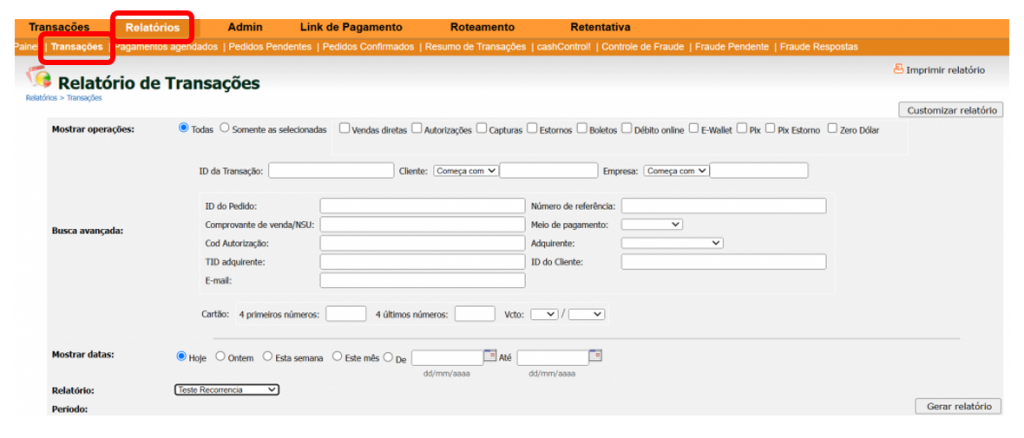
- Clique em “Relatórios“
- Clique em “Transações“
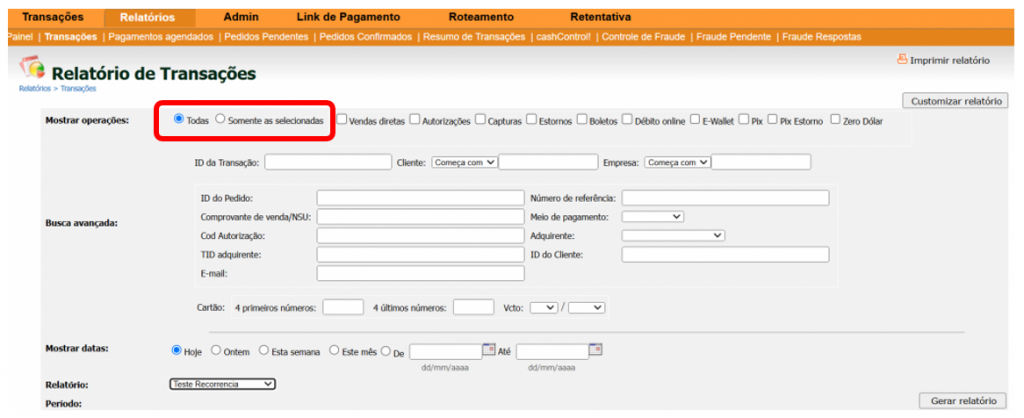
- No campo “Mostrar operações” selecione “Todas” ou “Somente as selecionadas“:

- Se optar por localizar “Somente as selecionadas”, não se esqueça de marcar os campos indicados em vermelho na imagem acima que correspondam a sua busca:
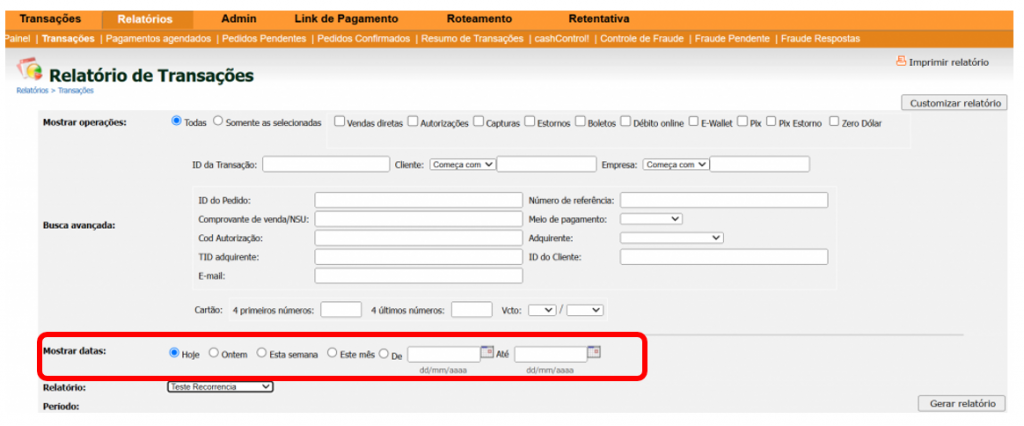
- Em “Mostrar Datas” selecione o período de busca:
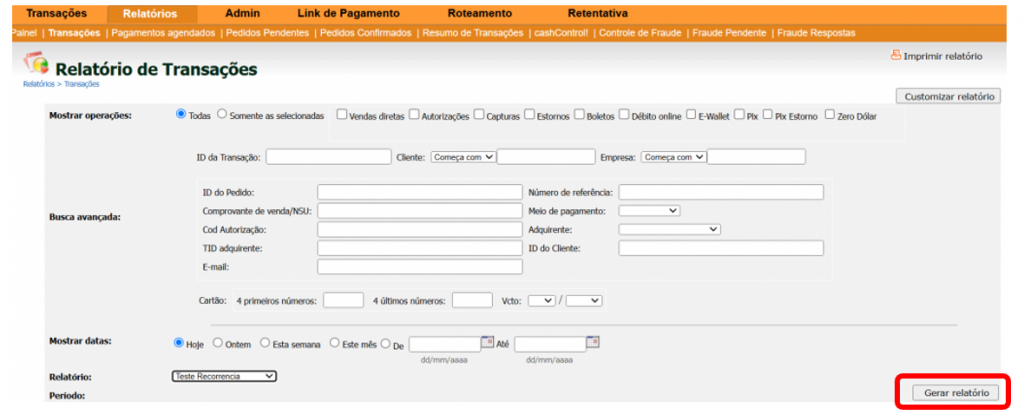
- Clique em “Gerar relatório”:
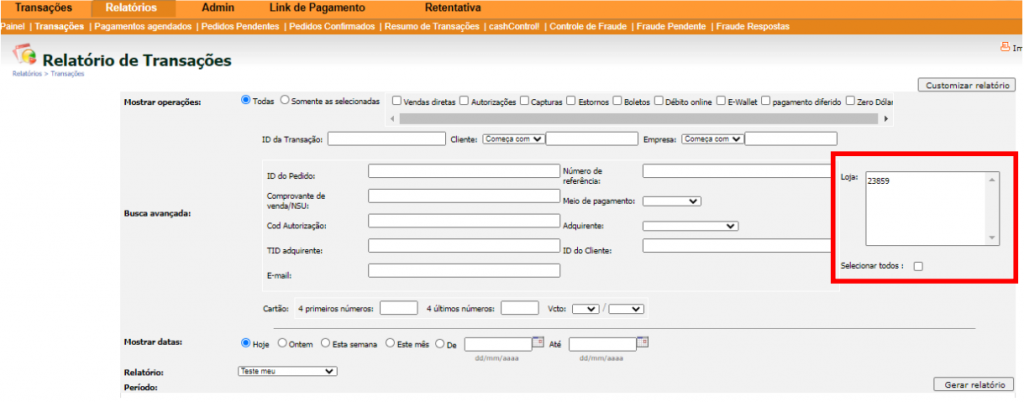
Caso o lojista possua o sistema de hierarquia configurado, a loja matriz, se desejar, terá acesso aos dados
das transações realizadas pelas suas filiais.
Para isso, basta selecionar o tipo de relatório que deseja > depois na opção destacada no box, escolher
entre: “selecionar todas” ou “clicar sobre a loja desejada” > depois finalize clicando no botão “Gerar
Relatório”.